AWL แบบใช้คลื่นวิทยุ
AWL แบบใช้คลื่นวิทยุที่ใช้ได้กับชุดแฟลช SB‑5000 ติดตั้งรีโมตคอนโทรลแบบไร้สาย WR‑R10
เข้ากับกล้องและสร้างการเชื่อมต่อไร้สายระหว่างชุดแฟลชและ WR‑R10
การสร้างการเชื่อมต่อไร้สาย
ก่อนการใช้ AWL แบบใช้คลื่นวิทยุ ให้สร้างการเชื่อมต่อไร้สายระหว่าง WR‑R10 และชุดแฟลชรีโมต
-
C: เชื่อมต่อกับ WR‑R10
สำหรับข้อมูลเพิ่มเติม โปรดดูเอกสารประกอบที่จัดมาให้กับ WR‑R10
-
C: เลือก []

เลือก [] สำหรับ [] > [] ในเมนูถ่ายภาพ
รีโมตคอนโทรลแบบไร้สาย WR‑R10อย่าลืมอัพเดทเฟิร์มแวร์ WR‑R10 เป็นรุ่น 3.0 หรือใหม่กว่า; สำหรับข้อมูลเกี่ยวกับการอัพเดทเฟิร์มแวร์ โปรดดูที่เว็บไซต์ Nikon ในพื้นที่ของท่าน
-
C: เลือกช่องสัญญาณ
ตั้งค่าตัวเลือกช่องสัญญาณ WR‑R10 ไปยังช่องสัญญาณที่ต้องการ
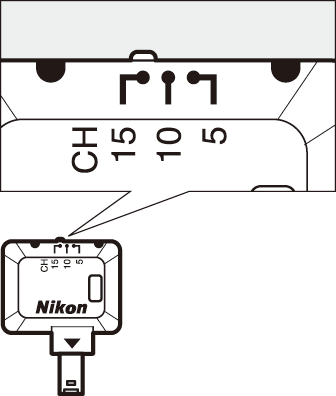
-
C: เลือกโหมดลิงก์
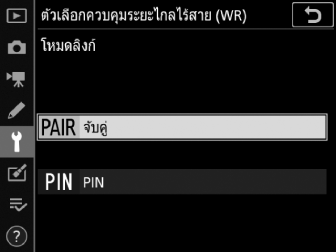
เลือก [] > [] ในเมนูตั้งค่า แล้วเลือกจากตัวเลือกต่อไปนี้:
ตัวเลือก
คำอธิบาย
[]
กล้องจะเชื่อมต่อเฉพาะกับอุปกรณ์ที่เคยจับคู่มาก่อนเท่านั้น เพื่อป้องกันสัญญาณรบกวนจากอุปกรณ์อื่นๆ ในบริเวณใกล้เคียง เนื่องจากแต่ละอุปกรณ์ต้องทำการจับคู่แยกกัน แนะนำให้ใช้ [] เมื่อเชื่อมต่อกับอุปกรณ์จำนวนมาก
[]
การสื่อสารถูกใช้ร่วมกันระหว่างอุปกรณ์ทั้งหมดที่มีรหัส PIN เป็นตัวเลขสี่ตัวเหมือนกัน ทำให้เป็นทางเลือกที่ดีสำหรับการถ่ายภาพที่มีอุปกรณ์ระยะไกลจำนวนมาก หากมีกล้องหลายตัวที่ใช้ PIN เดียวกัน ชุดแฟลชจะอยู่ภายใต้การควบคุมของกล้องที่เชื่อมต่อก่อน เพื่อป้องกันกล้องอื่นๆ ทั้งหมดจากการเชื่อมต่อ (ไฟ LED บน WR‑R10 ที่เชื่อมต่อกับกล้องที่ได้รับผลกระทบจะกะพริบ)
-
f: การสร้างการเชื่อมต่อไร้สาย
ตั้งค่าชุดแฟลชรีโมตไปยังโหมดรีโมต AWL แบบใช้คลื่นวิทยุ แล้วตั้งค่าอุปกรณ์ไปยังช่องสัญญาณที่ท่านเลือกในขั้นตอนที่ 3 จากนั้นจับคู่ชุดรีโมตแต่ละชุดกับ WR‑R10 ตามตัวเลือกที่เลือกในขั้นตอนที่ 4:
-
[]: เริ่มการจับคู่บนชุดรีโมตแล้วกดปุ่มจับคู่ WR‑R10 การจับคู่จะเสร็จสิ้นเมื่อไฟ LINK บน WR‑R10 และชุดแฟลชจะกะพริบเป็นสีส้มและสีเขียว; เมื่อสร้างการเชื่อมต่อแล้ว ไฟ LINK บนชุดแฟลชรีโมตจะสว่างเป็นสีเขียว
-
[]: ใช้ปุ่มควบคุมบนชุดแฟลชรีโมตเพื่อป้อน PIN ที่ท่านเลือกในขั้นตอนที่ 4 ไฟ LINK บนชุดรีโมตจะสว่างเป็นสีเขียวเมื่อทำการสร้างการเชื่อมต่อแล้ว
-
-
f: ตรวจสอบว่าไฟแสดงแฟลชพร้อมทำงานสำหรับชุดแฟลชทั้งหมดติดสว่าง
ใน AWL แบบใช้คลื่นวิทยุ สัญลักษณ์แสดงแฟลชพร้อมทำงานจะติดสว่างในช่องมองภาพของกล้องหรือการแสดงผลข้อมูลแฟลช เมื่อชุดแฟลชทั้งหมดพร้อมทำงาน
การดูชุดแฟลชที่ควบคุมล่าสุดโดยใช้ AWL แบบใช้คลื่นวิทยุ ให้เลือก [] > [] ในเมนูถ่ายภาพ สามารถเปลี่ยนตัวระบุ (ชื่อชุดแฟลชรีโมต) ของชุดแฟลชแต่ละตัวได้โดยใช้ตัวควบคุมชุดแฟลช
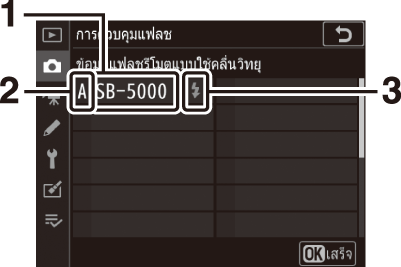
| 1 |
ชุดแฟลชที่เชื่อมต่อ |
|---|---|
| 2 |
กลุ่ม |
| 3 |
สัญลักษณ์แสดงแฟลชพร้อมทำงาน |
|---|
ตราบเท่าที่ช่องสัญญาณ, โหมดลิงก์ และการตั้งค่าอื่นๆ ยังคงเหมือนเดิม WR‑R10 จะเชื่อมต่อกับชุดแฟลชที่จับคู่ก่อนหน้าโดยอัตโนมัติเมื่อท่านเลือกโหมดรีโมต และสามารถข้ามขั้นตอนที่ 3–5 ได้ ไฟ LINK ของชุดแฟลชสว่างเป็นสีเขียวเมื่อสร้างการเชื่อมต่อแล้ว
การปรับการตั้งค่าแฟลช
หลังจากเลือก [] สำหรับ [] > [] ในเมนูถ่ายภาพแล้ว ให้เลือก [], [] หรือ [] สำหรับ [] แล้วปรับการตั้งค่าตามที่ได้อธิบายต่อไปนี้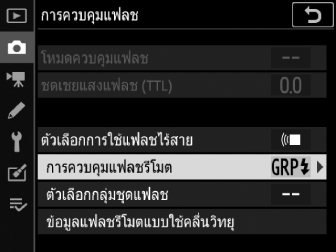
กลุ่มชุดแฟลช
เลือกรายการนี้เพื่อปรับการตั้งค่าแยกสำหรับแต่ละกลุ่ม
-
C: เลือก []
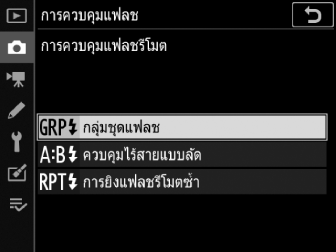
เลือก [] สำหรับ [] > [] ในเมนูถ่ายภาพ
-
C: เลือก []
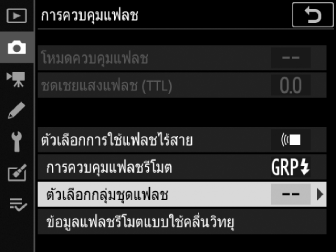
ไฮไลท์ [] ในการแสดงผลการควบคุมแฟลช แล้วกดปุ่ม 2
-
C: เลือกโหมดควบคุมแฟลช
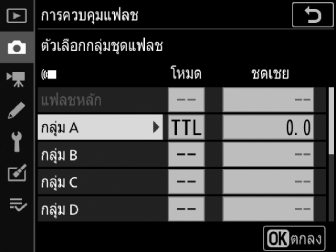
เลือกโหมดควบคุมแฟลชและระดับแฟลชสำหรับแฟลชหลักและชุดแฟลชในแต่ละกลุ่ม:
ตัวเลือก
คำอธิบาย
TTL
การควบคุมแฟลช i‑TTL
qA
รูรับแสงอัตโนมัติ (ใช้ได้กับชุดแฟลชที่รองรับเท่านั้น)
M
เลือกระดับแฟลชด้วยตนเอง
–– (ปิด)
ชุดแฟลชจะไม่ยิงแฟลชและไม่สามารถปรับระดับแฟลชได้
-
f: จัดกลุ่มชุดแฟลชรีโมต
-
เลือกกลุ่ม (A–F) สำหรับชุดแฟลชรีโมตแต่ละตัว
-
แฟลชหลักสามารถควบคุมชุดแฟลชได้สูงสุด 18 ตัว ในลำดับใดก็ได้
-
-
C/f: จัดองค์ประกอบภาพ
-
จัดองค์ประกอบภาพและจัดเรียงชุดแฟลช โปรดดูข้อมูลเพิ่มเติมในเอกสารที่จัดมาให้กับชุดแฟลช
-
หลังจากการจัดเรียงชุดแฟลช ให้กดปุ่ม i ในจอแสดงผลข้อมูลแฟลช (การเปลี่ยนการตั้งค่าแฟลช) แล้วเลือก [] เพื่อทดลองยิงแฟลชและเพื่อเป็นการยืนยันว่าชุดแฟลชทำงานได้ตามปกติ
-
-
C: ถ่ายภาพ
ควบคุมไร้สายแบบลัด
เลือกรายการนี้เพื่อควบคุมการชดเชยแสงแฟลชโดยรวม และความสมดุลระหว่างกลุ่ม A และ B ขณะที่ตั้งค่าเอาท์พุตสำหรับกลุ่ม C ด้วยตนเอง
-
C: เลือก []
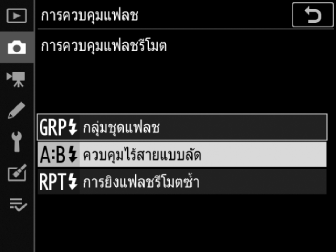
เลือก [] สำหรับ [] > [] ในเมนูถ่ายภาพ
-
C: เลือก []
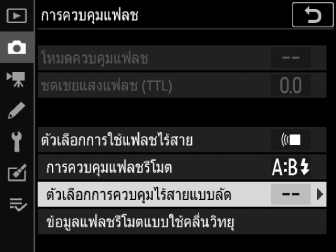
ไฮไลท์ [] ในการแสดงผลการควบคุมแฟลช แล้วกดปุ่ม 2
-
C: ปรับการตั้งค่าแฟลช
-
เลือกความสมดุลระหว่างกลุ่ม A และ B
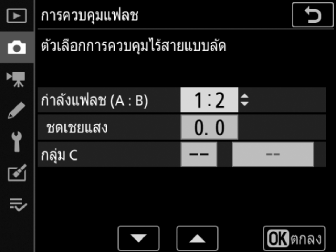
-
ปรับการชดเชยแสงแฟลชสำหรับกลุ่ม A และ B

-
เลือกโหมดควบคุมแฟลชและระดับแฟลชสำหรับชุดแฟลชในกลุ่ม C:

-
[]: เลือกระดับแฟลชด้วยตนเอง
-
[]: ชุดแฟลชในกลุ่ม C ไม่ยิงแฟลช
-
-
-
f: จัดกลุ่มชุดแฟลชรีโมต
-
เลือกกลุ่ม (A, B หรือ C)
-
แฟลชหลักสามารถควบคุมชุดแฟลชได้สูงสุด 18 ตัว ในลำดับใดก็ได้
-
-
C/f: จัดองค์ประกอบภาพ
-
จัดองค์ประกอบภาพและจัดเรียงชุดแฟลช โปรดดูข้อมูลเพิ่มเติมในเอกสารที่จัดมาให้กับชุดแฟลช
-
หลังจากการจัดเรียงชุดแฟลช ให้กดปุ่ม i ในจอแสดงผลข้อมูลแฟลช (การเปลี่ยนการตั้งค่าแฟลช) แล้วเลือก [] เพื่อทดลองยิงแฟลชและเพื่อเป็นการยืนยันว่าชุดแฟลชทำงานได้ตามปกติ
-
-
C: ถ่ายภาพ
การยิงแฟลชรีโมตซ้ำ
เมื่อเปิดใช้งาน “การยิงแฟลชรีโมตซ้ำ” ชุดแฟลชจะยิงซ้ำขณะที่เปิดชัตเตอร์ ทำให้เกิดเอ็ฟเฟ็กต์การถ่ายภาพซ้อน
-
C: เลือก []

เลือก [] สำหรับ [] > [] ในเมนูถ่ายภาพ
-
C: เลือก []
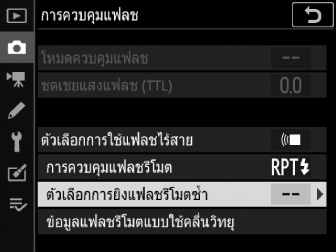
ไฮไลท์ [] ในการแสดงผลการควบคุมแฟลชแล้วกดปุ่ม 2
-
C: ปรับการตั้งค่าแฟลช
-
เลือกระดับแฟลช ([]) จำนวนครั้งสูงสุดที่ยิงแฟลชจากชุดแฟลช ([]) และจำนวนครั้งที่ยิงแฟลชจากชุดแฟลชต่อวินาที ([])

-
เปิดใช้งานหรือปิดใช้งานกลุ่มที่เลือก เลือก [] เพื่อเปิดใช้งานกลุ่มที่เลือก [] เพื่อปิดใช้งานกลุ่มที่เลือก

-
-
f: จัดกลุ่มชุดแฟลชรีโมต
-
เลือกกลุ่ม (A–F) สำหรับชุดแฟลชรีโมตแต่ละตัว
-
แฟลชหลักสามารถควบคุมชุดแฟลชได้สูงสุด 18 ตัว ในลำดับใดก็ได้
-
-
C/f: จัดองค์ประกอบภาพ
-
จัดองค์ประกอบภาพและจัดเรียงชุดแฟลช โปรดดูข้อมูลเพิ่มเติมในเอกสารที่จัดมาให้กับชุดแฟลช
-
หลังจากการจัดเรียงชุดแฟลช ให้กดปุ่ม i ในจอแสดงผลข้อมูลแฟลช (การเปลี่ยนการตั้งค่าแฟลช) แล้วเลือก [] เพื่อทดลองยิงแฟลชและเพื่อเป็นการยืนยันว่าชุดแฟลชทำงานได้ตามปกติ
-
-
C: ถ่ายภาพ
การใส่ชุดแฟลชที่ติดตั้งกับกล้อง
สามารถใช้ชุดแฟลชที่ควบคุมแบบใช้คลื่นวิทยุ (AWL แบบใช้คลื่นวิทยุ) ร่วมกับชุดแฟลชที่ติดตั้งบนช่องเสียบอุปกรณ์เสริมของกล้องดังต่อไปนี้:
-
SB‑5000: ก่อนใส่ชุดแฟลช ให้ตั้งค่าไปยังโหมดแฟลชหลักที่ควบคุมแบบใช้คลื่นวิทยุ (สัญลักษณ์ d จะปรากฏตรงมุมซ้ายบนของจอภาพ) และให้เลือกการควบคุมแฟลชแบบยิงแฟลชรีโมตซ้ำหรือกลุ่มแฟลช เมื่อต่อชุดแฟลชแล้ว สามารถปรับการตั้งค่าโดยใช้ปุ่มควบคุมบนชุดแฟลชหรือตัวเลือกบนเมนูกล้อง ภายใต้ [] > [] หรือ “M” ในการแสดงผล []
-
SB‑910, SB‑900, SB‑800, SB‑700, SB‑600: กำหนดแฟลชให้เป็นแบบทำงานแยกอิสระและใช้ปุ่มควบคุมบนชุดแฟลชเพื่อปรับการตั้งค่าแฟลช
-
SB‑500, SB‑400, SB‑300: ยึดชุดแฟลชบนกล้องและปรับการตั้งค่าโดยใช้รายการ [] > [] ในเมนูกล้อง
